PS制作金色质感的立体图标效果
- 2021-05-05 21:13
- 来源/作者:思缘论坛/赵老师
- 己被围观 次
本教程主要使用Photoshop制作金色质感的立体图标效果,前部分主要使用钢笔工具来完成形状的勾画,然后在使用3D功能和缉渐变色来完成效果图,喜欢的朋友一起来学习吧。
先看一下显示的最终效果

1、新建文件,新建图层添加一个径向渐变如图
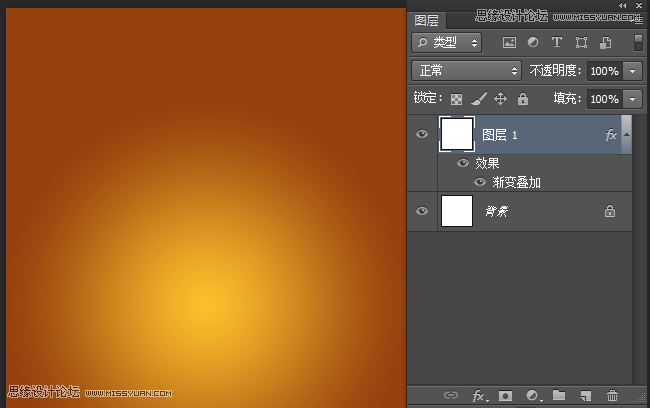
2、新建图层,将logo的形状绘制出来
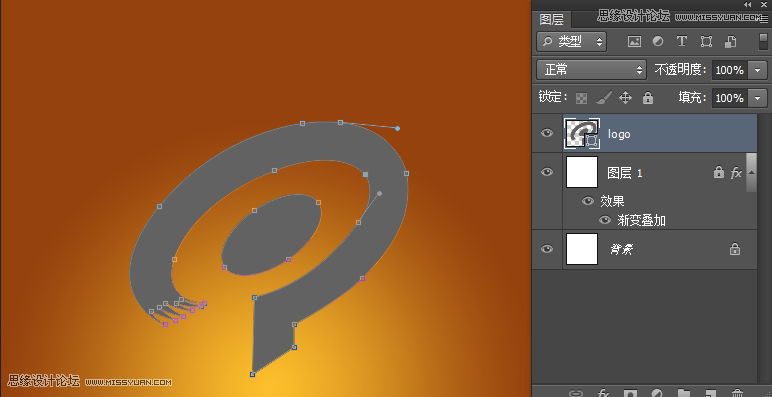
3、ctrl+J复制,填充黑色,移至底层
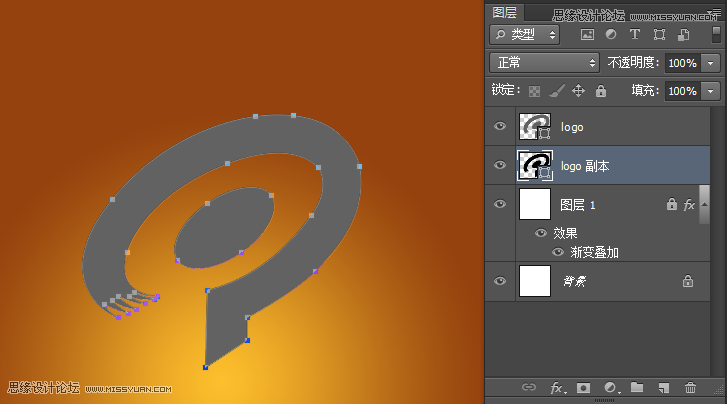
4、按Alt键+上左方向键连续复制,复制完成合并图层,接着在将新复制来的进行“合并形状组建”如图
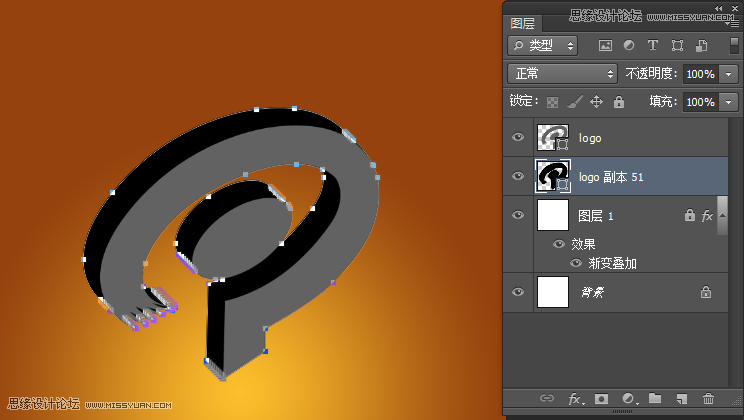
(责任编辑:xiaochuan)
*PSjia.COM 倾力出品,转载请注明来自PS家园网(www.psjia.com)
上一篇:PS设计时尚动感的光线效果图
下一篇:PS设计复古风格的牛皮质感图标




